Adobe Premiere Pro CC 7.1 tuo mukanaan joitakin olennaisimpia parannuksia monikamera-työnkulkuun, jotka mahdollistavat projektiesi tehokkaamman käsittelyn. Näiden uusien toimintojen avulla voit luoda, muokata ja säätää monikamerasekvenssejä helpommin. Tässä oppaassa näytän sinulle vaihe vaiheelta, miten voit hyödyntää uusia ominaisuuksia parhaiten saadaksesi hyödyn parannuksista.
Tärkeimmät havainnot
- Monikamerasekvenssien luominen on helpottunut
- Uusia mahdollisuuksia klippien skaalaamiseen ja säätämiseen
- Väri säätöjä on mahdollista tehdä suoraan muokkauksen aikana
- Joustava kamerajärjestyksen ja -asetusten säätö
- Kamerakulmien poistaminen käyttöön yksinkertaistetun muokkauksen vuoksi
Vaiheittaista ohjeistusta
Monikamerasekvenssin luominen
Ensinnäkin tarvitset monikamerasekvenssin, jotta voit käyttää uusia toimintoja tehokkaasti. Luodaksesi uuden monikamerasekvenssin, valitse haluamasi klipit projektipaneelista. Napsauta sitten hiiren oikealla painikkeella ja valitse "Luo monikamerasekvenssi". Luomisen jälkeen voit vetää sekvenssin yksinkertaisesti raahaa ja pudota aikajanalle saadaksesi heti käyttöön uudet toiminnot.
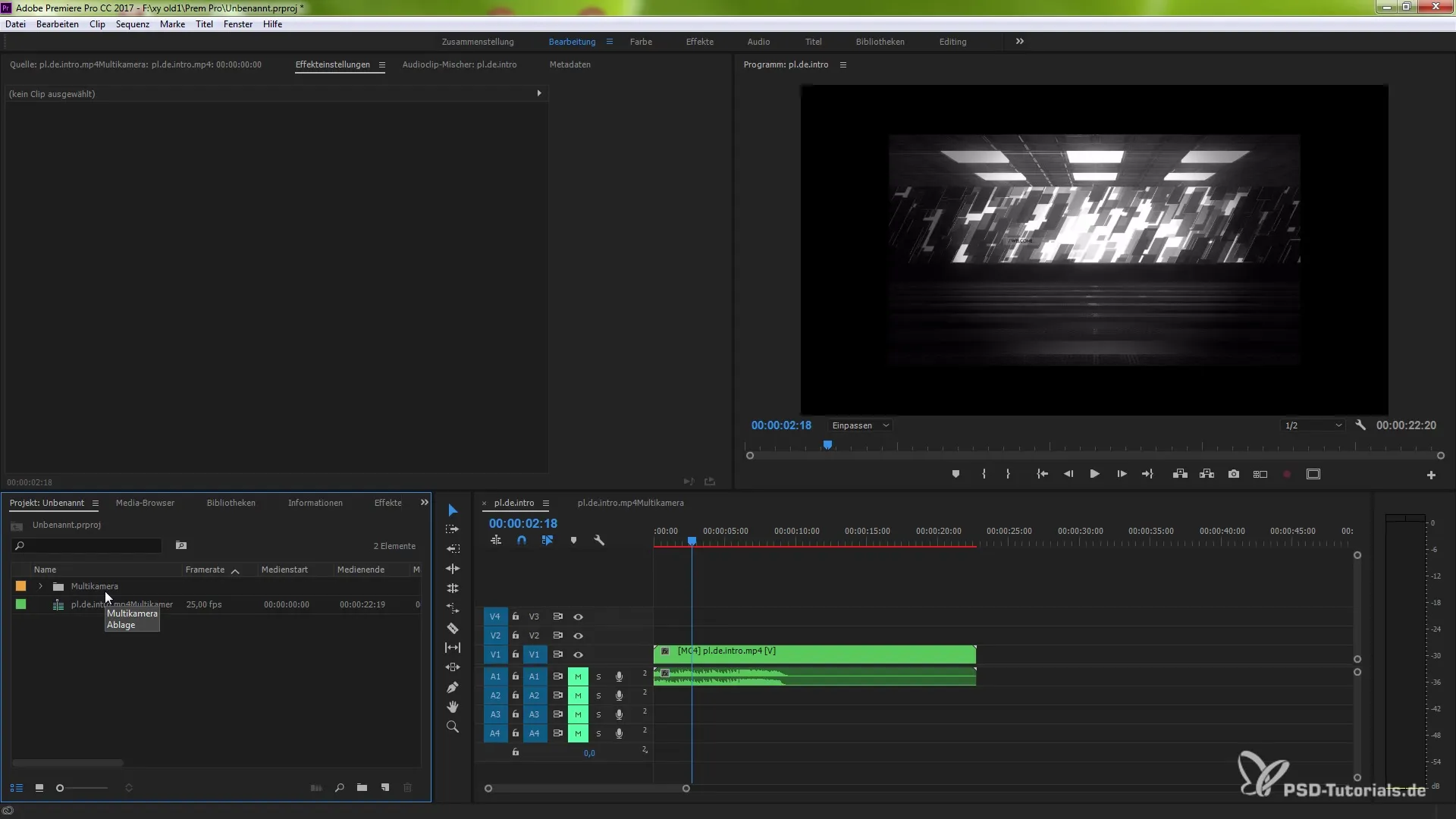
Klippien muokkaaminen ja skaalaaminen
Jos huomaat, että jotkin klipit monikamerasekvenssissäsi ovat liian pieniä, on olemassa yksinkertainen ratkaisu. Napsauta ohjausnäppäintä (Ctrl) tai Command-näppäintä (Mac) ja napsauta sitten kyseistä klippiä kaksinkertaisesti. Tämä vie sinut klipin asetuksiin, joissa voit asettaa skaalaus 100 %:iin. Tällä tavoin voit varmistaa, että kaikki klipit näkyvät oikeassa koossa.
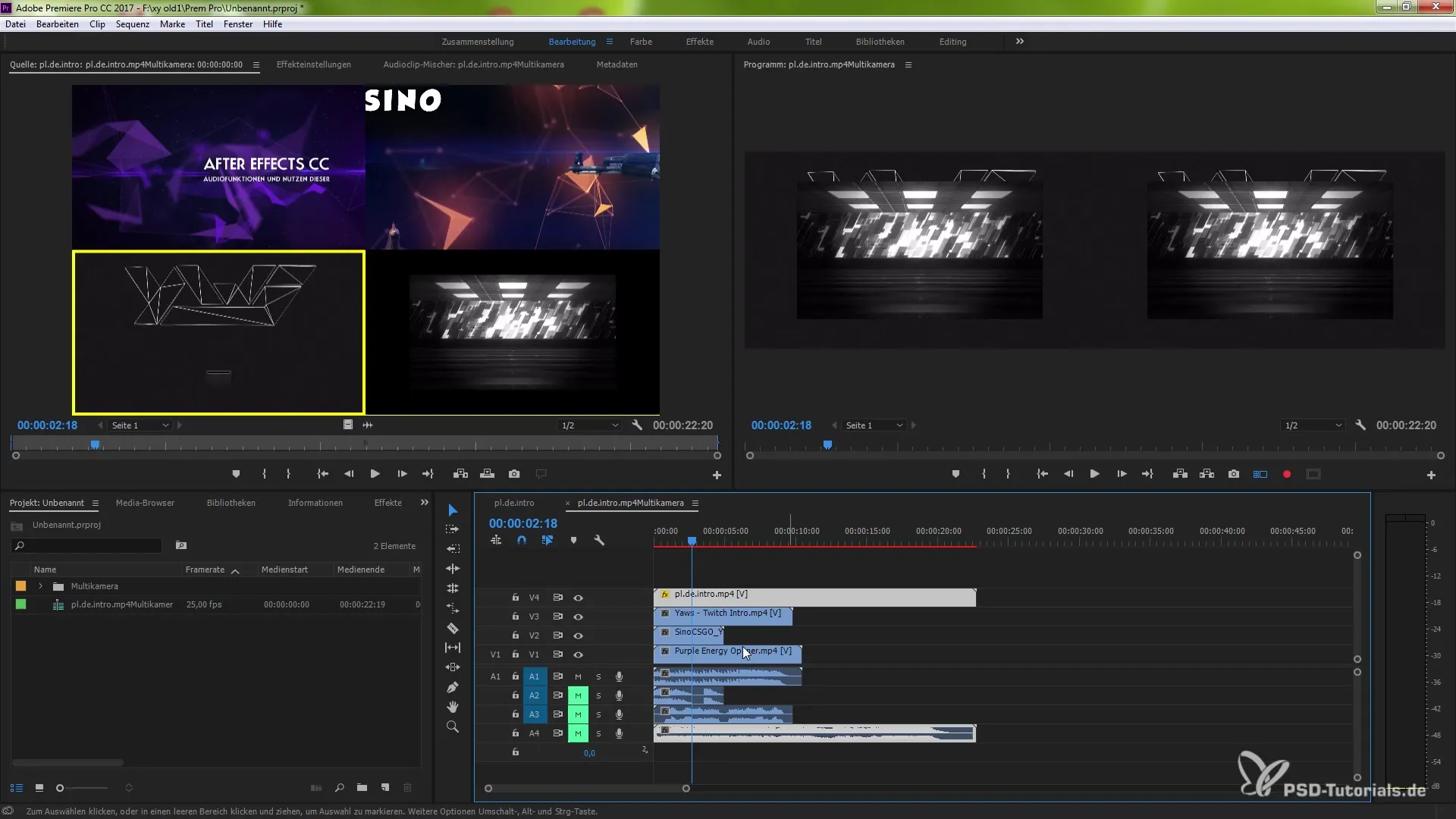
Värimuutosten soveltaminen
Toinen hyödyllinen ominaisuus on mahdollisuus säätää klippejä värillisesti muokkauksen aikana. Valitse muokattava klippi, siirry "Efektit" kohtaan ja etsi "Värikorjauksen" efekti. Vedä se klipillesi, jotta voit tehdä uusia värimuutoksia efekti-asetuksissa. Tämä mahdollistaa klipin säätämisen projektisi haluttuun estetiikkaan, samalla kun työskentelet monikamera-vaihtoehdolla.
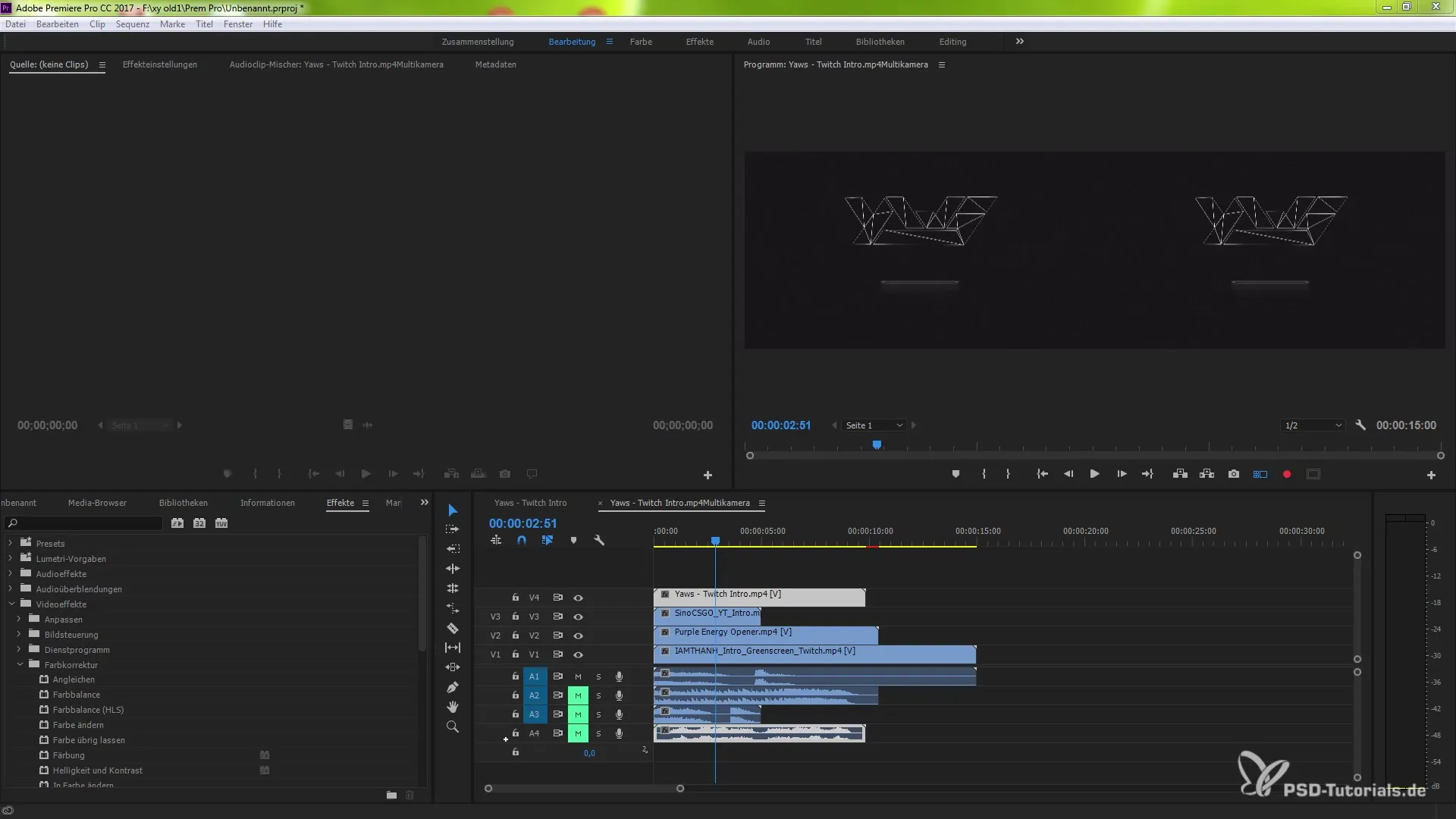
Kamerajärjestyksen säätäminen
Jos haluat muuttaa kamerajärjestystä monikamerasekvenssissäsi, siirry vain asetuksiin ja napsauta "Muokkaa kameroita". Täällä voit muuttaa järjestystä raahaa ja pudota -toiminnolla. Vahvista muutoksesi, ja näet, että uusi järjestys päivittyy sekä lähde-monitorissa että ohjelmamonitorissa.
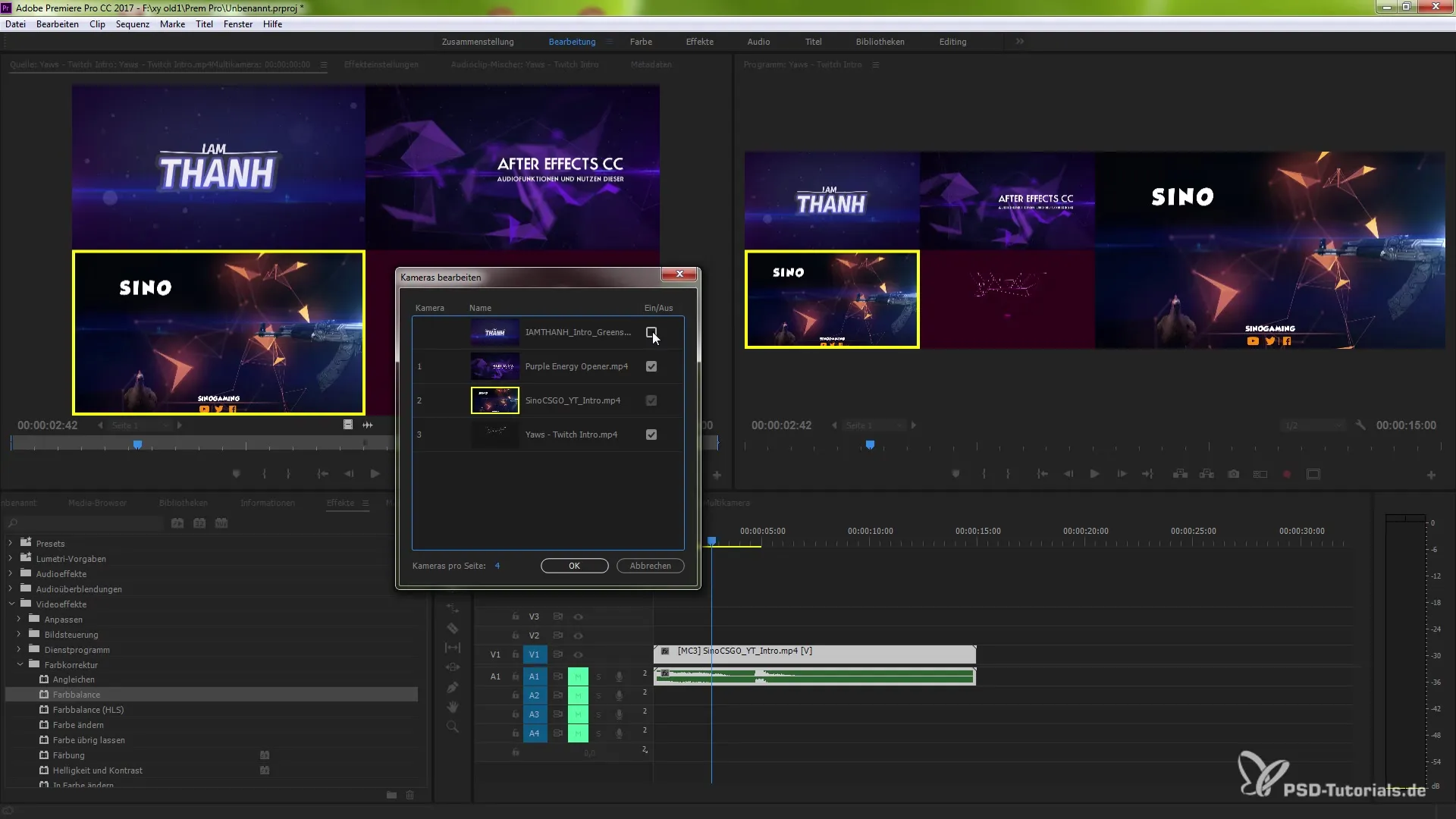
Kamerakulmien poistaminen käytöstä
Saattaa olla, että kaikki kamerakulmat eivät ole tarpeen jokaisessa leikkauksessa. Jos päätät poistaa tietyt kamerakulmat käytöstä, jotta ne eivät ole enää valittavissa, mene vain klipille, jonka haluat poistaa käytöstä, ja napsauta hiiren oikealla painikkeella. Tämä mahdollistaa sen, että voit säästää tilaa käyttöliittymässä ja yksinkertaistaa muokkausta.
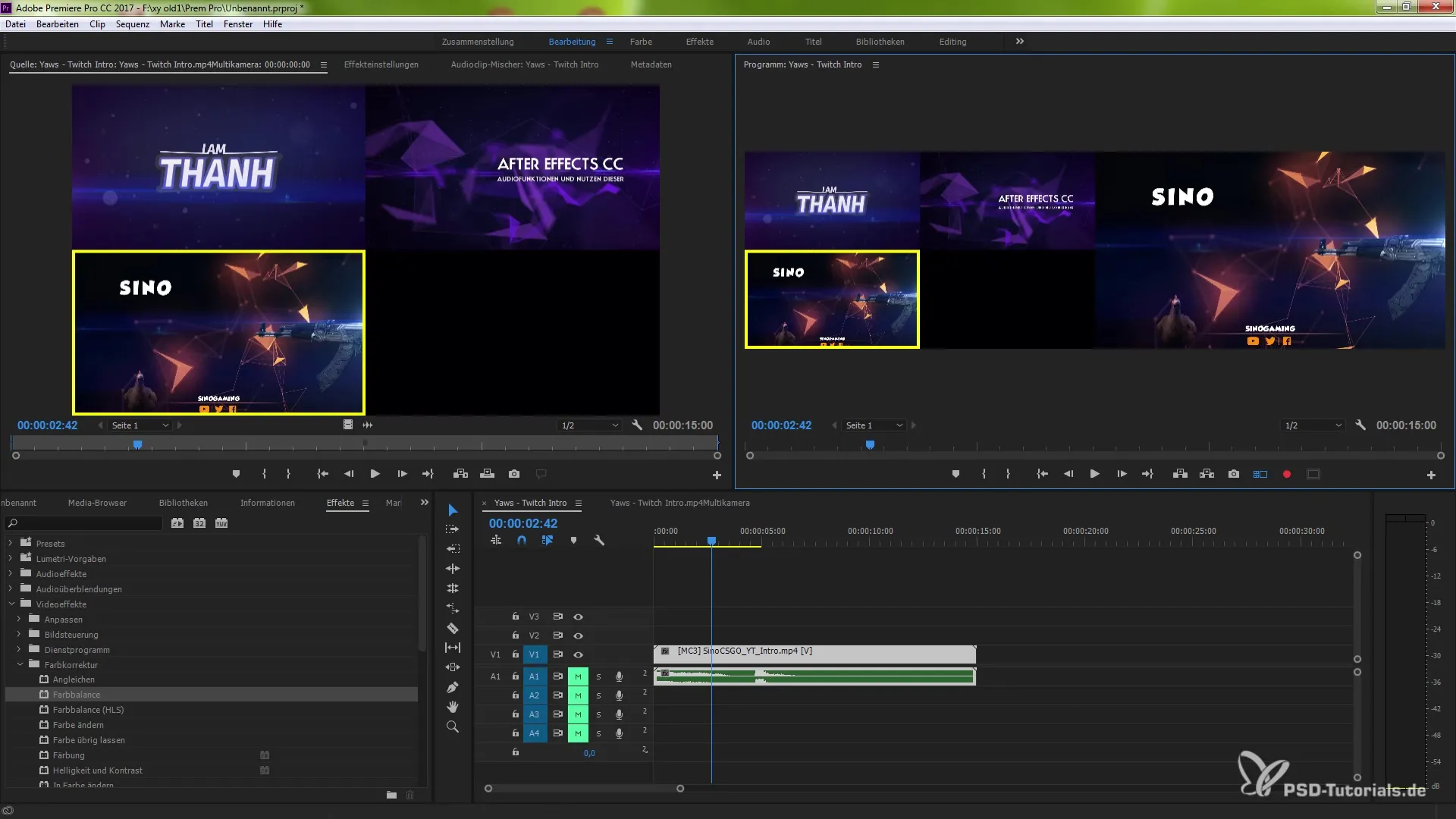
Ylitysten aktivointi
Ylitystoiminnot Premiere Prossa ovat loistava tapa näyttää lisätietoja. Voit navigoida ylityksiin asetuksissa, jotta voit aktivoida erityisesti monikameralähteet. Täällä voit lisätä kameran nimen, aikakoodin ja muita asiaankuuluvia tietoja parantaaksesi selkeyttä muokkauksen aikana.
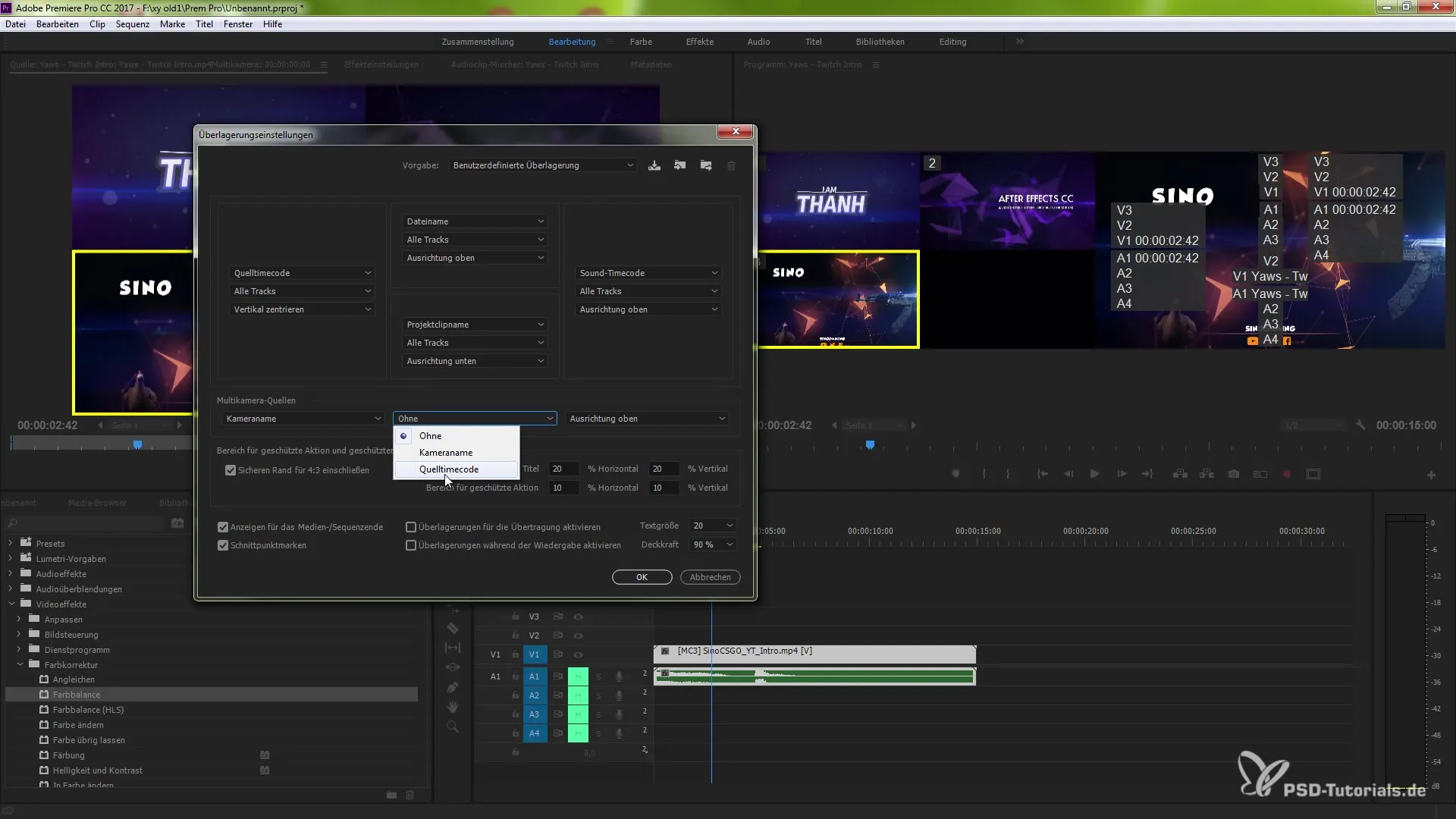
Yhteenveto – Parannettu monikamera-työnkulku Premiere Pro CC 7.1:ssä
Premiere Pro CC 7.1:n uusien toimintojen avulla voit merkittävästi parantaa monikamera-työnkulkusi. Tämä opas on näyttänyt sinulle, miten luoda monikamerasekvenssi, skaalaata klippejä, tehdä värimuutoksia ja säätää kamerajärjestystä. Hyödynnä näitä uusia toimintoja tehdäksesi projekteistasi entistä ammattimaisempia.
Usein kysytyt kysymykset
Miten luon monikamerasekvenssin?Valitse klipit projektipaneelista, napsauta hiiren oikealla painikkeella ja valitse "Luo monikamerasekvenssi".
Kuinka voin säätää klipin kokoa?Kaksinklikkaa klippiä ohjausnäppäimellä (Ctrl) tai Command-näppäimellä (Mac) ja aseta skaalaus 100 %:iin.
Voinko muuttaa klippien värejä muokkauksen aikana?Kyllä, käytä Värikorjauksen efektiä videotehosteista ja vedä se klipille.
Kuinka vaihdan kameroiden järjestystä?Mene kameran asetuksiin, napsauta "Muokkaa kameroita" ja vedä kamerat haluttuun järjestykseen.
Voinko poistaa kamerakulmia käytöstä?Kyllä, napsauta hiiren oikealla painikkeella klippiä, jonka haluat poistaa käytöstä.
Kuinka aktivoin ylitykset Premiere Prossa?Mene ylityöasetuksiin ja aktivoi halutut monikameralähteet.


